Εάν είστε ειδικός στον τομέα της πληροφορικής, τότε γνωρίζετε ότι η εύρεση και η αντικατάσταση του χρώματος κειμένου στο Excel μπορεί να είναι επώδυνη. Αλλά υπάρχει ένα εργαλείο που μπορεί να σας βοηθήσει να το κάνετε γρήγορα και εύκολα. Ονομάζεται εργαλείο Find and Replace Text Color και είναι διαθέσιμο δωρεάν από το Microsoft Store.
Το εργαλείο Εύρεση και αντικατάσταση χρώματος κειμένου σάς επιτρέπει να αναζητήσετε κείμενο σε ένα συγκεκριμένο χρώμα και, στη συνέχεια, να το αντικαταστήσετε με άλλο χρώμα. Μπορείτε επίσης να το χρησιμοποιήσετε για να βρείτε και να αντικαταστήσετε κείμενο σε πολλά χρώματα ταυτόχρονα. Είναι ένα εξαιρετικό εργαλείο για γρήγορη αλλαγή του χρώματος του κειμένου στα υπολογιστικά φύλλα του Excel.
διαφορά μεταξύ oled και amoled
Για να χρησιμοποιήσετε το εργαλείο Εύρεση και αντικατάσταση χρώματος κειμένου, απλώς κατεβάστε το από το Microsoft Store και εγκαταστήστε το στον υπολογιστή σας. Μόλις εγκατασταθεί, ανοίξτε το Excel και κάντε κλικ στο κουμπί «Εύρεση και αντικατάσταση χρώματος κειμένου» στη γραμμή εργαλείων. Στη συνέχεια, απλώς πληκτρολογήστε το κείμενο που θέλετε να αναζητήσετε, επιλέξτε το χρώμα που θέλετε να αναζητήσετε και κάντε κλικ στο κουμπί «Αντικατάσταση».
Το εργαλείο Εύρεση και αντικατάσταση χρώματος κειμένου είναι ένας πολύ καλός τρόπος για να αλλάξετε γρήγορα το χρώμα του κειμένου στα υπολογιστικά φύλλα του Excel. Δοκιμάστε το σήμερα!
Σε αυτή την ανάρτηση θα σας δείξουμε πώς να βρείτε και να αντικαταστήσετε το χρώμα κειμένου στο excel. Χρώμα κειμένου, γνωστό και ως μπροστινό χρώμα , είναι το χρώμα με το οποίο εμφανίζεται το κείμενο στο Microsoft Excel. Η προεπιλογή είναι Μαύρο. Μπορείτε να αλλάξετε με μη αυτόματο τρόπο το χρώμα του κειμένου για μέρος του κειμένου ή ολόκληρο το κείμενο στα δεδομένα Excel χρησιμοποιώντας Χρώμα γραμματοσειράς επιλογή. Σε ορισμένες περιπτώσεις, τα δεδομένα ενδέχεται να περιέχουν πολλαπλές εμφανίσεις του ίδιου κειμένου του οποίου το χρώμα πρέπει να αλλάξει. Εάν το αρχείο σας Excel είναι αρκετά μεγάλο, η μη αυτόματη αλλαγή του μπροστινού χρώματος θα είναι κουραστική και χρονοβόρα. Σε αυτήν την ανάρτηση, θα σας δείξουμε πώς να χρησιμοποιήσετε τη δυνατότητα Εύρεση και αντικατάσταση για να αλλάξετε το χρώμα του κειμένου στο Excel.

Πώς να βρείτε και να αντικαταστήσετε το χρώμα κειμένου στο Excel
Βρίσκω και αντικαθιστώ είναι μια χρήσιμη δυνατότητα στα προγράμματα του Office που σας επιτρέπει να αντικαταστήσετε το υπάρχον κείμενο με νέο κείμενο. Ωστόσο, μπορεί επίσης να χρησιμοποιηθεί για βρείτε και αντικαταστήστε το χρώμα του κειμένου . Μπορείτε να χρησιμοποιήσετε αυτή τη λειτουργία για να αλλάξετε το μπροστινό χρώμα ένα προς ένα για κάθε εμφάνιση κειμένου ή χρήση Αντικατάσταση όλων ενημερώστε το μπροστινό χρώμα με μία κίνηση. Ας το καταλάβουμε αυτό με ένα παράδειγμα.
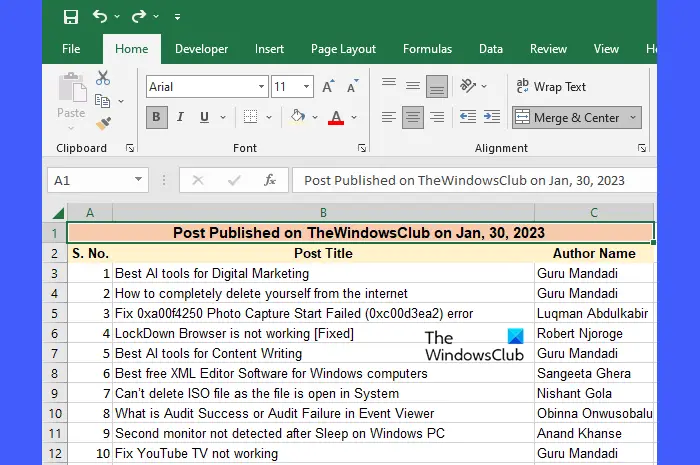
σφάλμα netflix 404
Ας υποθέσουμε ότι έχουμε ένα φύλλο εργασίας στο οποίο έχουμε έναν πίνακα που παραθέτει τους τίτλους των αναρτήσεων και τα ονόματα των συντακτών των αναρτήσεων που δημοσιεύτηκαν στο TheWindowsClub μια συγκεκριμένη ημέρα (δείτε την παραπάνω εικόνα). Τώρα ας πούμε ότι θέλουμε να αλλάξουμε το χρώμα του κειμένου για το όνομα του συγκεκριμένου συγγραφέα «Γκουρού Μαντάντι» που συνέβαλε τα περισσότερα εκείνη την ημέρα.
Μπορούμε να το κάνουμε χειροκίνητα ως εξής:
- Επιλέξτε την πρώτη εμφάνιση του 'Guru Mandadi' τοποθετώντας τον κέρσορα στο κελί C1.
- Πατήστε και κρατήστε πατημένο το κουμπί Ctrl κουμπί στο πληκτρολόγιό σας και πατήστε όλες τις άλλες εμφανίσεις του 'Guru Mandadi' μία προς μία.
- Κάντε κλικ στο Χρώμα γραμματοσειράς αναπτυσσόμενο στο εσωτερικό Γραμματοσειρά γραμμή εργαλείων στην κορυφή.
- Κάντε κλικ στο χρώμα που πρέπει να αντικαταστήσει το υπάρχον μπροστινό χρώμα.
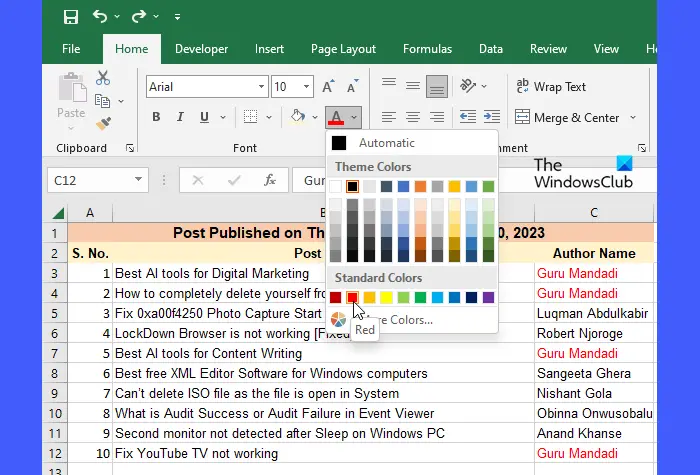
Χρησιμοποιήστε «Εύρεση και αντικατάσταση» για να αλλάξετε το χρώμα του κειμένου στο Excel
Αν και μπορεί να φαίνεται απλό και εύκολο, η χειροκίνητη αλλαγή του μπροστινού χρώματος μπορεί να μην είναι ιδανική για μεγάλες βάσεις δεδομένων όπου το κείμενο μπορεί να εμφανίζεται εκατοντάδες ή χιλιάδες φορές σε διαφορετικά σημεία του υπολογιστικού φύλλου. Σε τέτοιες περιπτώσεις, μπορείτε να χρησιμοποιήσετε Βρίσκω και αντικαθιστώ ιδιορρυθμία. Για το παραπάνω παράδειγμα, λειτουργεί ως εξής:
- Επιλέξτε το εύρος των κελιών στα οποία θέλετε να αντικαταστήσετε το χρώμα του κειμένου. Εάν είναι ολόκληρο το υπολογιστικό φύλλο, μην επιλέξετε τίποτα.
- Κάντε κλικ στο Βρείτε και επιλέξτε αναπτυσσόμενο στο εσωτερικό Επεξεργασία γραμμή εργαλείων στην επάνω δεξιά γωνία.
- Κάντε κλικ στο Αντικαθιστώ επιλογή.
- ΣΕ Βρίσκω και αντικαθιστώ παράθυρο διαλόγου, κάντε κλικ στο κουμπί Επιλογές κουμπί. Αυτό θα επεκτείνει το παράθυρο διαλόγου και θα εμφανίσει περισσότερες επιλογές.
- Εισαγάγετε κείμενο στο πεδίο Βρείτε τι πεδίο. Στο παραπάνω παράδειγμα, έχουμε εισαγάγει 'Guru Mandadi' σε αυτό το πεδίο.
- Κάντε κλικ στο Μορφή αναπτυσσόμενο μενού δίπλα στο Αντικαθιστώ πεδίο.
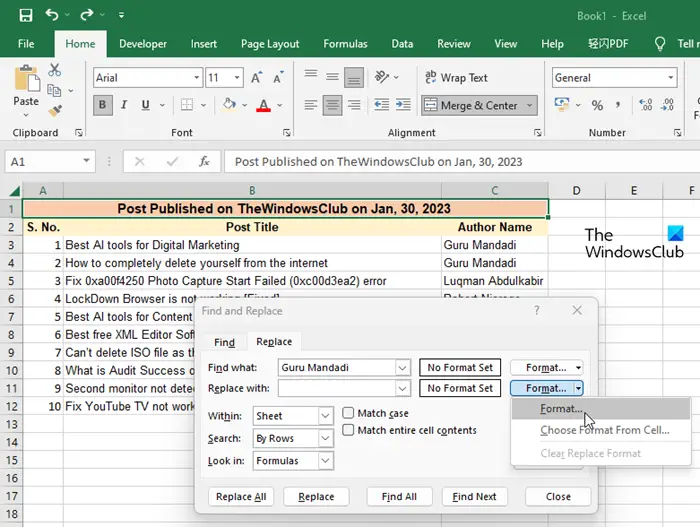
- Επιλέγω Μορφή επιλογή.
- ΣΕ Αντικατάσταση μορφής παράθυρο διαλόγου, κάντε κλικ στο κουμπί Χρώμα αναπτυσσόμενη λίστα και επιλέξτε το χρώμα που θα πρέπει να αντικαταστήσει το υπάρχον χρώμα του καθορισμένου κειμένου.
- Κάντε κλικ στο ΠΡΟΣΤΙΜΟ κουμπί.
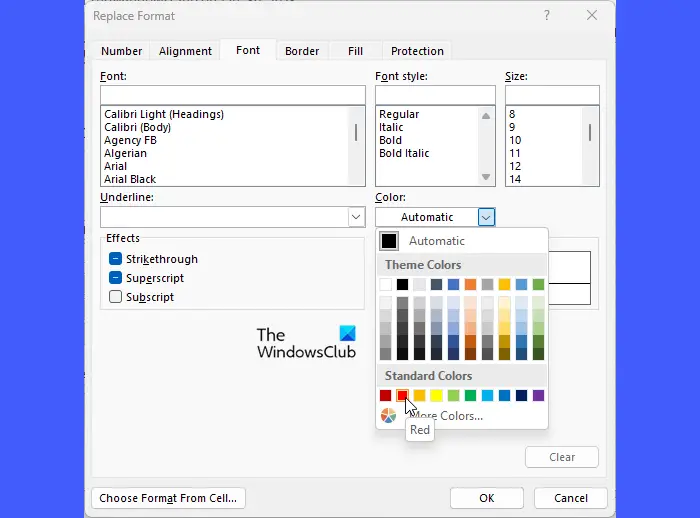
- Κάντε κλικ στο Αντικατάσταση όλων στο παράθυρο διαλόγου Εύρεση και αντικατάσταση για να εφαρμόσετε το νέο χρώμα στο κείμενο.
Το Excel θα σας ενημερώσει για τον αριθμό των αντικαταστάσεων που έγιναν σε ολόκληρο το φύλλο εργασίας ή στην επιλεγμένη περιοχή κελιών.
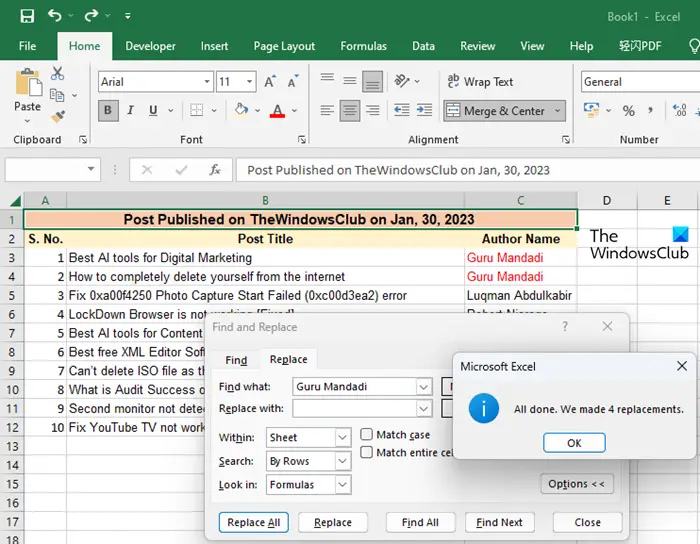
αλλαγή χρώματος κειμένου σε χρώμα
Σημείωση: Μπορείτε επίσης να χρησιμοποιήσετε άλλες επιλογές μορφοποίησης που είναι διαθέσιμες στο Αντικατάσταση μορφής ένα πλαίσιο διαλόγου για να αλλάξετε την εμφάνιση του κειμένου, όπως στυλ γραμματοσειράς, μέγεθος κ.λπ.
άλλαξε τα μητρικά παράθυρα 10 δεν είναι γνήσια
Διαβάστε επίσης: Πώς να αλλάξετε το χρώμα μιας καρτέλας φύλλου excel.
Εάν θέλετε, μπορείτε να κάνετε προεπισκόπηση των εμφανίσεων του κειμένου μία προς μία και να αντικαταστήσετε το μπροστινό χρώμα με το κουμπί Βρείτε το επόμενο και Αντικαθιστώ επιλογές. Δείτε πώς:
- Ακολουθήστε τα βήματα 1-9 όπως περιγράφεται παραπάνω.
- ΣΕ Βρίσκω και αντικαθιστώ παράθυρο διαλόγου, κάντε κλικ στο κουμπί Βρείτε το επόμενο κουμπί.
- Η εστίαση του ποντικιού θα εμφανιστεί την πρώτη φορά που εμφανίζεται το καθορισμένο κείμενο.
- Για να αλλάξετε το μπροστινό χρώμα, πατήστε το κουμπί Αντικαθιστώ επιλογή. Διαφορετικά, μην κάνετε κλικ σε τίποτα.
- Κάντε κλικ ξανά Βρείτε το επόμενο κουμπί.
- Η εστίαση του ποντικιού θα εμφανιστεί την επόμενη φορά που θα εμφανιστεί το καθορισμένο κείμενο.
- Τύπος Αντικαθιστώ για να αλλάξετε το χρώμα του κειμένου.
- Επαναλάβετε αυτή τη διαδικασία μέχρι να κάνετε όσες αλλαγές χρώματος κειμένου θέλετε.
Αυτό τελειώνει με τον τρόπο εύρεσης και αντικατάστασης χρώματος κειμένου στο Excel.
Πώς να βρείτε και να επισημάνετε κείμενο στο Excel;
Τύπος Ctrl+F Άνοιξε Βρίσκω και αντικαθιστώ Παράθυρο διαλόγου. Εναλλαγή σε Αντικαθιστώ καρτέλα Κάντε κλικ στην Επιλογές κουμπί. Εισαγάγετε το επιθυμητό κείμενο στο πεδίο Βρείτε τι πεδίο. Επιλέγω Μορφή στο μενού Μορφή δίπλα στο Αντικαθιστώ πεδίο. Εναλλαγή σε Γέμισμα καρτέλα μέσα Αντικατάσταση μορφής παράθυρο διαλόγου. Επιλέξτε ένα χρώμα από Χρώμα του φόντου παλέτα και κάντε κλικ ΠΡΟΣΤΙΜΟ . Κάντε κλικ στο Αντικατάσταση όλων κουμπί για να επιλέξετε όλες τις εμφανίσεις του καθορισμένου κειμένου.Διαβάστε περισσότερα: Αλλάξτε το χρώμα φόντου κελιού στο Excel χρησιμοποιώντας το πρόγραμμα επεξεργασίας VBA .















